Apple의 최신 청각 기술을 이제 AirPods Pro에서 사용할 수 있습니다. 사용하기는 쉽지만 설정하는 것은 엄청나게 번거롭습니다.
이것이 더 간단할 수도 있습니다. 접근성 기능과 관련하여 Apple은 훌륭하지만 설정하려면 많은 단계가 필요한 경우가 많으며 Conversation Boost는 그렇습니다.
WWDC 2021에서 발표된 Conversation Boost는 약간의 청각 장애가 있는 사용자에게 AirPods Pro를 사용하여 도움을 주는 방법입니다. 전원을 켜면 AirPods Pro를 착용하고 있는 동안 마이크가 눈앞의 대화를 포착하기 시작합니다.
보청기가 아니며 Apple의 Live Listen만큼 강력하지는 않지만 대화 보조 장치입니다. 이는 개선된 사항입니다.
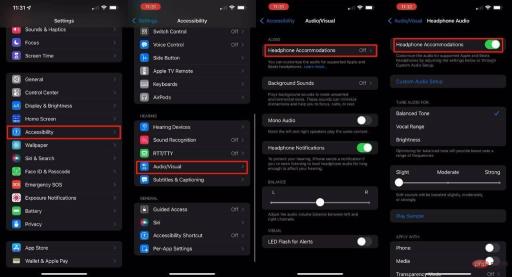 Conversation Boost를 사용하기 전에 이 모든 작업을 수행해야 합니다
Conversation Boost를 사용하기 전에 이 모든 작업을 수행해야 합니다필요한 것
AirPods Pro가 있어야 하며 다른 AirPods에서는 작동하지 않습니다. AirPods의 경우 이는 놀라운 일이 아니지만 AirPods Max의 경우 더욱 놀라운 일입니다.
다음으로 AirPods Pro를 최신 버전의 펌웨어로 업데이트해야 합니다.
그런 다음 모든 것을 올바른 순서로 설정하고 그 과정에서 지루해하지 마세요.
대화 향상을 설정하는 방법
- iPhone에서 설정으로 이동한 다음 접근성
- 아래로 스크롤하여 오디오/비디오로 이동한 다음
- 를 탭하세요. 나타나는 페이지에서 상단의 헤드폰을 탭하세요. 헤드셋 열기
- 调 调 调 설정의 최상위 레이어 제어 센터 선택 제목까지 롤다운
- 더 많은 컨트롤 을 선택한 다음 을 찾으세요. 녹색 더하기 기호를 들으면 Included Controls 섹션
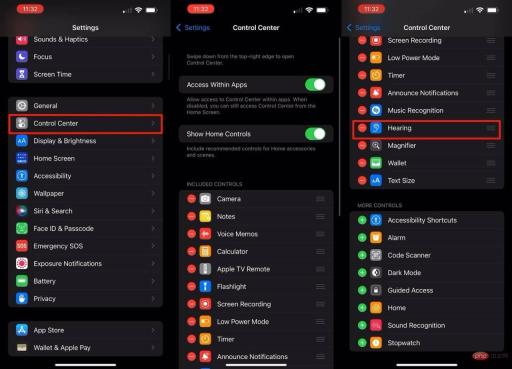 에 추가되며 Conversation Boost
에 추가되며 Conversation Boost를 사용하기 전에 이러한 모든 설정을 설정해야 합니다. 탭을 많이 해야 하지만 한 번 완료하면 초기화 . 앞으로는 대화 가속을 열고 사용하는 것이 더 빠른 작업이 될 것입니다.
대화 강화 기능을 켜고 사용하는 방법
- 위의 각 단계를 완료한 후 AirPods Pro를 귀에 착용하세요.
- iPhone에서 아래로 스와이프하여 제어 센터로 이동하세요
- 팝업에서 청각버튼
- 을 클릭하세요 창이 나타나면 헤드폰 조정
- 을 클릭한 다음 헤드폰 조정 팝업에서 투명 모드
- 를 클릭하여 이 팝업을 종료하고 맨 아래에서 아래로 스크롤
- 하세요. 이제 표시되는 옵션 목록에는 대화 향상
- 탭하여 켜거나 끄세요
익숙해지면 빠릅니다. 그리고 대화의 후반부가 아닌 전체 대화를 듣고 싶기 때문에 속도가 빨라야 합니다. 이론적으로는 대화를 항상 향상시킬 수 있습니다.
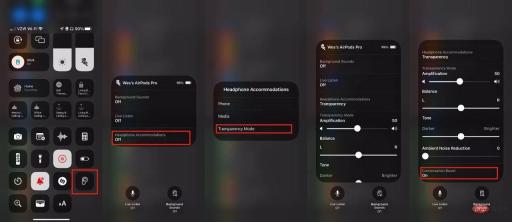 그러나 모든 설정이 완료되면 대화 강화를 켜면... 여전히 몇 번의 클릭이 필요하지만
그러나 모든 설정이 완료되면 대화 강화를 켜면... 여전히 몇 번의 클릭이 필요하지만 실제로는 배터리 전력이 줄어들 수 있습니다. Apple은 배터리 소모량이 무엇인지 명시하지 않지만 Live Listen과 같은 기능은 많은 전력을 소모합니다.
그래서 Conversation Boost는 필요할 때 도움을 줄 수 있는 편리한 추가 도구입니다.
위 내용은 AirPods Pro에서 대화 향상 기능을 사용하는 방법의 상세 내용입니다. 자세한 내용은 PHP 중국어 웹사이트의 기타 관련 기사를 참조하세요!

핫 AI 도구

Undresser.AI Undress
사실적인 누드 사진을 만들기 위한 AI 기반 앱

AI Clothes Remover
사진에서 옷을 제거하는 온라인 AI 도구입니다.

Undress AI Tool
무료로 이미지를 벗다

Clothoff.io
AI 옷 제거제

AI Hentai Generator
AI Hentai를 무료로 생성하십시오.

인기 기사

뜨거운 도구

mPDF
mPDF는 UTF-8로 인코딩된 HTML에서 PDF 파일을 생성할 수 있는 PHP 라이브러리입니다. 원저자인 Ian Back은 자신의 웹 사이트에서 "즉시" PDF 파일을 출력하고 다양한 언어를 처리하기 위해 mPDF를 작성했습니다. HTML2FPDF와 같은 원본 스크립트보다 유니코드 글꼴을 사용할 때 속도가 느리고 더 큰 파일을 생성하지만 CSS 스타일 등을 지원하고 많은 개선 사항이 있습니다. RTL(아랍어, 히브리어), CJK(중국어, 일본어, 한국어)를 포함한 거의 모든 언어를 지원합니다. 중첩된 블록 수준 요소(예: P, DIV)를 지원합니다.

Eclipse용 SAP NetWeaver 서버 어댑터
Eclipse를 SAP NetWeaver 애플리케이션 서버와 통합합니다.

WebStorm Mac 버전
유용한 JavaScript 개발 도구

MinGW - Windows용 미니멀리스트 GNU
이 프로젝트는 osdn.net/projects/mingw로 마이그레이션되는 중입니다. 계속해서 그곳에서 우리를 팔로우할 수 있습니다. MinGW: GCC(GNU Compiler Collection)의 기본 Windows 포트로, 기본 Windows 애플리케이션을 구축하기 위한 무료 배포 가능 가져오기 라이브러리 및 헤더 파일로 C99 기능을 지원하는 MSVC 런타임에 대한 확장이 포함되어 있습니다. 모든 MinGW 소프트웨어는 64비트 Windows 플랫폼에서 실행될 수 있습니다.

VSCode Windows 64비트 다운로드
Microsoft에서 출시한 강력한 무료 IDE 편집기






